-
eSense Skin Response
-
- Mindfield eSenseアプリの機能
- 特記事項
- アプリの準備と開始
- 一般公開&公開トレーニング
- ブレスペーサー(オプション)
- バイオフィードバック・スネーク
- アンケート(任意)
- 円グラフ(測定後)
- 手続きの概要
- プロシージャー・エディター
- 新しいモジュールを追加する
- モジュールの概要
- プロシージャの作成
- 瞑想
- 自分のメディア(写真、ビデオ、オーディオ)
- 設定(概要)
- アプリ内課金
- アーカイブ(概要)
- アーカイブ(個別表示)
- マーカー機能
- バーチャルリアリティ(VR)(z.B. Meta Quest 3)
- AndroidおよびiOSデバイスに対応
- AndroidおよびAppleデバイス用アダプター
- 組み合わせの可能性 eSenseセンサーと複合フィードバック
- プライバシーポリシー
-
- eSenseアプリのアカウントとクラウドの目的は何ですか?アカウントは必要ですか?
- eSenseが作動しない
- eSenseでヘッドホンの代わりに(Bluetooth®)スピーカーを使用することはできますか?
- eSense皮膚反応の値が非常に小さい(1.0μS以下)。測定の質を上げるにはどうすればよいですか?
- Mindfield eSenseアプリの機能
- アプリの言語を変更できますか?
- アプリはダークモードで利用できますか?
- このアプリは、まだ強く変動したり、無感覚な値を表示します。皮膚反応や体温のセンサーに触れたり離したりしても変化はありません。
- どのアプリが必要で、どこでダウンロードできますか?
- どの電極がeSenseに対応していますか?
- プロシージャが正しく同期されていない。
- 測定値をエクスポートする方法を教えてください。
- 私のeSenseはiOS 9(またはそれ以上)では動作しません。
- 私のスマートフォン/タブレットには3.5mmジャックの入力端子がありませんが、どのアダプターが必要ですか?
- 自分のオーディオやビデオを使うには?
-
eSense Temperature
-
- Mindfield eSenseアプリの機能
- 特記事項
- アプリの準備と開始
- 一般公開&公開トレーニング
- ブレスペーサー
- バイオフィードバック・スネーク
- アンケート(任意)
- 円グラフ(測定後)
- 手続きの概要
- プロシージャー・エディター
- 新しいモジュールを追加する
- モジュールの概要
- プロシージャの作成
- 瞑想
- 自分のメディア(写真、ビデオ、オーディオ)
- 設定(概要)
- アプリ内課金
- アーカイブ(概要)
- アーカイブ(個別表示)
- マーカー機能
- バーチャルリアリティ(VR)(z.B. Meta Quest 3)
- AndroidおよびiOSデバイスに対応
- AndroidおよびAppleデバイス用アダプター
- 組み合わせの可能性 eSenseセンサーと複合フィードバック
- プライバシーポリシー
-
- eSenseアプリのアカウントとクラウドの目的は何ですか?アカウントは必要ですか?
- eSenseが作動しない
- eSenseでヘッドホンの代わりに(Bluetooth®)スピーカーを使用することはできますか?
- Mindfield eSenseアプリの機能
- アプリの言語を変更できますか?
- アプリはダークモードで利用できますか?
- このアプリは、まだ強く変動したり、無感覚な値を表示します。皮膚反応や体温のセンサーに触れたり離したりしても変化はありません。
- どのアプリが必要で、どこでダウンロードできますか?
- プロシージャが正しく同期されていない。
- 測定値をエクスポートする方法を教えてください。
- 私のeSenseはiOS 9(またはそれ以上)では動作しません。
- 私のスマートフォン/タブレットには3.5mmジャックの入力端子がありませんが、どのアダプターが必要ですか?
- 自分のオーディオやビデオを使うには?
-
eSense Pulse
-
- Mindfield eSenseアプリの機能
- 特記事項
- アプリの準備と開始
- 一般公開&公開トレーニング
- ブレスペーサー
- 一般設定
- スペクトログラム
- アンケート(任意)
- 円グラフ(測定後)
- 手続きの概要
- プロシージャー・エディター
- 新しいモジュールを追加する
- モジュールの概要
- プロシージャの作成
- 瞑想
- 自分のメディア(写真、ビデオ、オーディオ)
- アプリ内課金
- eSense Pulse 分析
- 各測定値の説明
- アーカイブ(概要)
- アーカイブ(シングルビュー)
- マーカー機能
- バーチャルリアリティ(VR)(z.B. Meta Quest 3)
- 組み合わせの可能性 eSenseセンサーと複合フィードバック
- AndroidおよびiOSデバイスに対応
- 接続問題のトラブルシューティング
- プライバシーポリシー
-
- eSense Pulseに使用できるバッテリーは?
- eSenseアプリのアカウントとクラウドの目的は何ですか?アカウントは必要ですか?
- eSenseが作動しない
- eSenseでヘッドホンの代わりに(Bluetooth®)スピーカーを使用することはできますか?
- eSenseのアプリとKubiosのソフトでは、なぜパラメータ(SDNN、RMSSD、pNN50など)が違うのですか?
- Mindfield eSenseアプリの機能
- アプリがeSense Pulseを見つけられない
- アプリの言語を変更できますか?
- アプリはダークモードで利用できますか?
- どのアプリが必要で、どこでダウンロードできますか?
- プロシージャが正しく同期されていない。
- 測定値をエクスポートする方法を教えてください。
- 私のeSenseはiOS 9(またはそれ以上)では動作しません。
- 自分のオーディオやビデオを使うには?
-
eSense Respiration
-
- Mindfield eSenseアプリの機能
- 特記事項
- アプリの準備と開始
- 一般公開&公開トレーニング
- ブレスペーサー
- バイオフィードバック・スネーク
- アンケート(任意)
- 円グラフ(測定後)
- 手続きの概要
- プロシージャー・エディター
- 新しいモジュールを追加する
- モジュールの概要
- プロシージャの作成
- 瞑想
- 自分のメディア(写真、ビデオ、オーディオ)
- 一般設定
- アプリ内課金
- アーカイブ(概要)
- アーカイブ(シングルビュー)
- マーカー機能
- バーチャルリアリティ(VR)(z.B. Meta Quest 3)
- AndroidおよびiOSデバイスに対応
- AndroidおよびAppleデバイス用アダプター
- 個々の測定値の説明
- 組み合わせの可能性 eSenseセンサーと複合フィードバック
- プライバシーポリシー
-
- eSenseアプリのアカウントとクラウドの目的は何ですか?アカウントは必要ですか?
- eSenseが作動しない
- eSenseでヘッドホンの代わりに(Bluetooth®)スピーカーを使用することはできますか?
- Mindfield eSenseアプリの機能
- アプリの言語を変更できますか?
- アプリはダークモードで利用できますか?
- どのアプリが必要で、どこでダウンロードできますか?
- プロシージャが正しく同期されていない。
- 妥当な)測定値が得られません。
- 測定値をエクスポートする方法を教えてください。
- 私のeSenseはiOS 9(またはそれ以上)では動作しません。
- 私のスマートフォン/タブレットには3.5mmジャックの入力端子がありませんが、どのアダプターが必要ですか?
- 自分のオーディオやビデオを使うには?
-
eSense Muscle
-
- Articles coming soon
一般設定
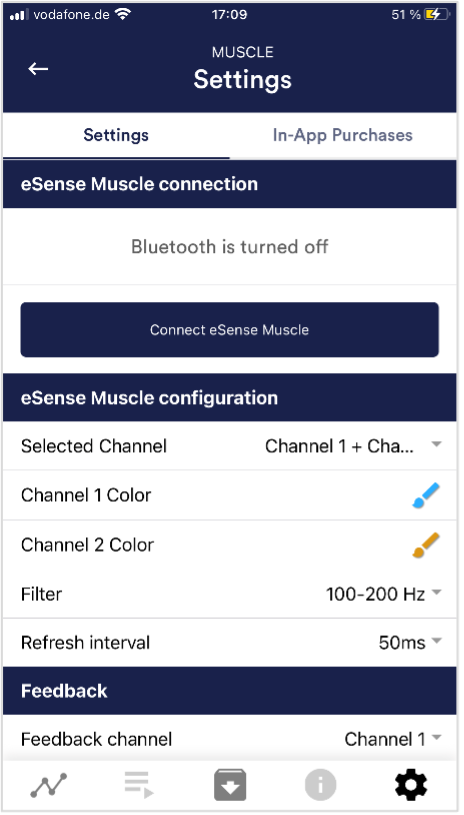
eSense Pulse Connection
接続する eSense Pulse を選択します。測定を実行する前に、この手順を実行する必要があります。接続テストでは、接続をテストし、バッテリーの状態を確認できます。
Selected channel
どのチャンネルを使用するかを選択します。
Channel color
フリープラクティスグラフのチャンネルの色を変更します。
フィルター
ここでは、プロシージャのフィルターを設定できます。フィルターについては「準備と開始」の章を参照してください。
Refresh interval
表示の更新間隔を設定します。プリセットの 50ms を推奨します。
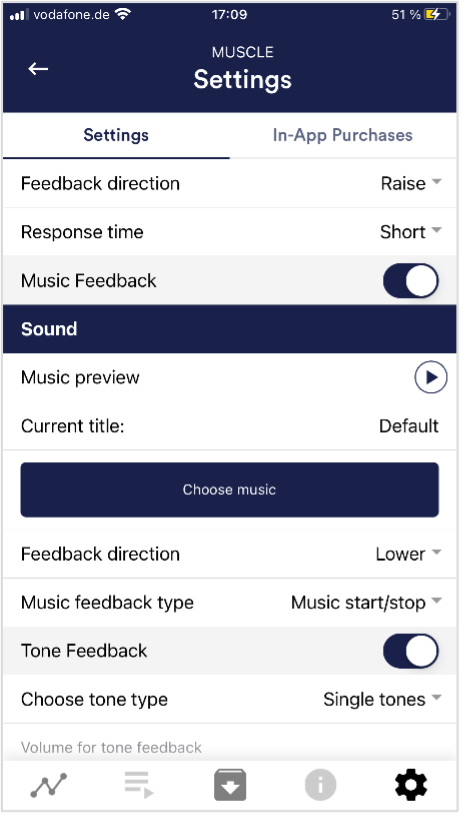
Feedback channel
どのチャンネルがフリートレーニングのフィードバックを制御するかを決定します。
Feedback direction
フィードバックが反応する方向を選択します。測定値の増加または減少のいずれかに反応します。
Response time
デフォルト設定は “Short” で、フィードバックが測定値の変化に素早く反応する。長時間の測定には “Medium “または “Long “をお勧 めします。この場合、反応時間は少し遅れ、eSenseは測定値の小さな変化には反応しなくなります。
音楽フィードバック
測定値が不要な方向に移動した場合(例:測定値が低い)、選択したフィードバックのタ イプに応じて、音楽が小さくなったり、速度が変化したりします。
音楽プレビュー
再生ボタンをタップすると、選択した曲を聴くことができます。
音楽の選択
デフォルトまたは自分の音楽を使用できます。
音楽フィードバックの種類
オプションで、音楽のスタート/ストップ、音量フィードバック、再生速度フィードバックのいずれかを選択できます。注:iOSの場合、オプションは制限されています。
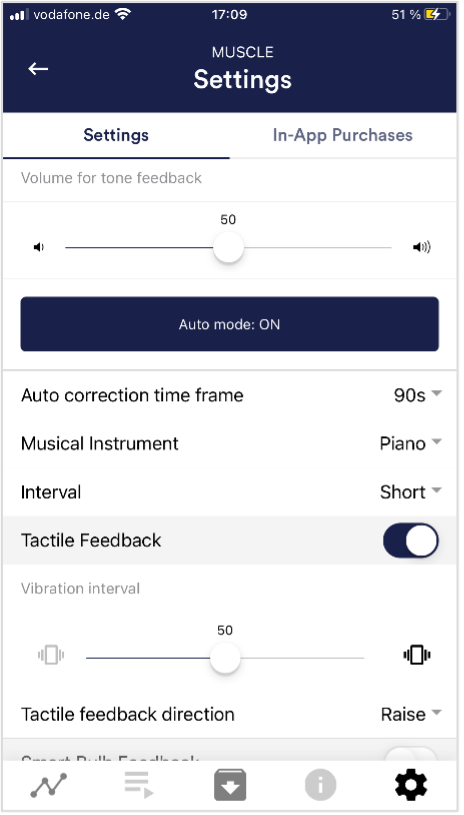
トーンフィードバック
バックグラウンドで、他のアプリからのサウンドを聞くことができます。単一のトーンと、読み取りに適応する連続音楽の斬新なモードがあります。
Choose tone type
シングルトーンか連続トーンかを選択できます。
オートモード
これを有効にすると、音が変化する範囲が自動的に調整されます。設定されたタイムウィンドウの最小値と最大値が、次のインターバルの下限値と上限値に自動的に使用されます。
値の範囲 from-to
(オートモードが有効な場合は表示されません)
フィードバックが有効な範囲を設定できます。最初に広い範囲を選択し、必要に応じて時間の経過とともに範囲を小さく設定することをお勧めします。または、自動モードを使用することもできます。
自動補正時間枠
(自動モードが有効な場合にのみ表示されます)
自動モードが毎回調整する時間枠を指定できます。
楽器
様々なプリセット楽器から選択できます。
間隔
トーンフィードバックの間隔を設定します。
触覚フィードバック
デバイスが振動してフィードバックを提供します。
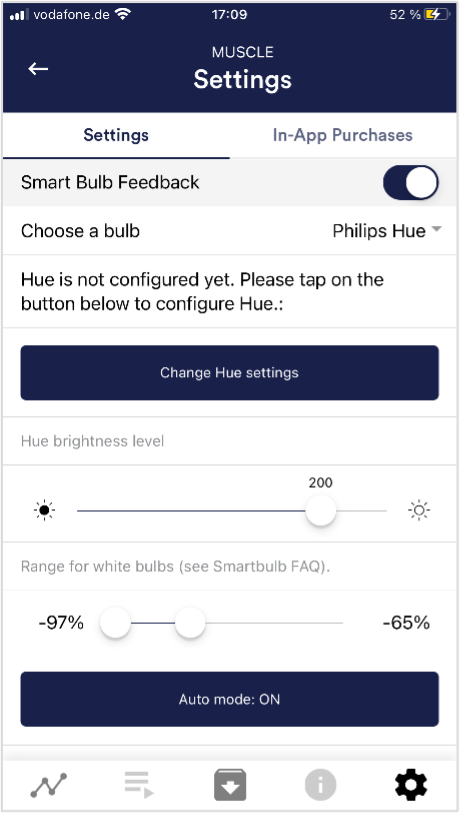
Tactile feedback direction
触覚フィードバック値を減少(「減少」)させるか増加(「増加」)させるかを決定します。
Smart bulb feedback
値によって電球の色が変わります。
電球の選択
Magic Blue、Magic Blue V2、Phillips Hueから選択します。
接続テスト
このオプションでは、接続に成功すると電球の色が変わります。

Enable audio tone(音声トーンを有効にする)
音声トーンを呼吸補助音として追加することもできます。
Contract time / Loosen time
収縮補助装置に表示させたい緊張と弛緩の秒数を選択します。
Hold before contract / Hold before loosening
吸気と呼気の間の秒数を選択します。
収縮 / 緩める色
吸気と呼気のバーまたは球体の色を選択します。
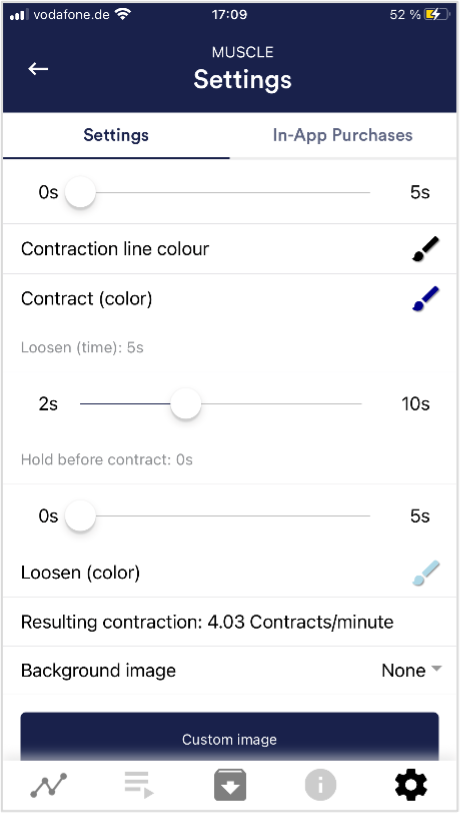
背景画像
収縮を補助する背景画像を追加できます。
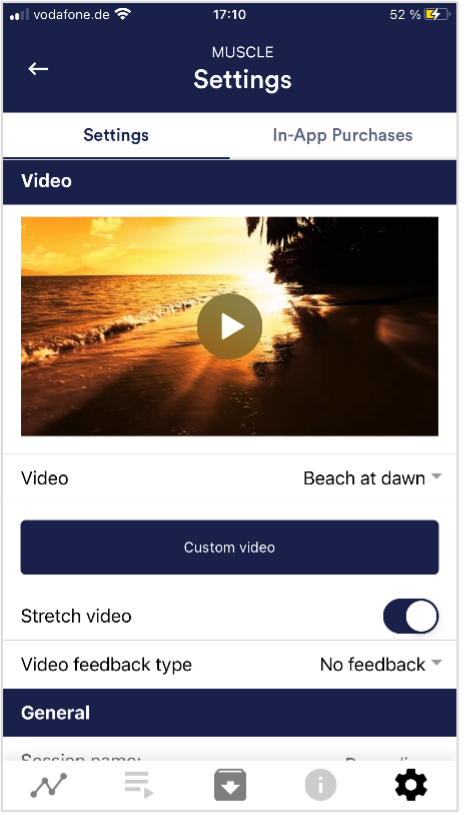
ビデオ
選択:ドロップダウンメニューで、付属のビデオと「自分でビデオを選択」から選択できます。
動画フィードバックタイプ
動画にフィードバックとしてエフェクトをかけることができます。スタート/ストップ、シャープネス、ブライトネス、サチュレーションから選択できます。
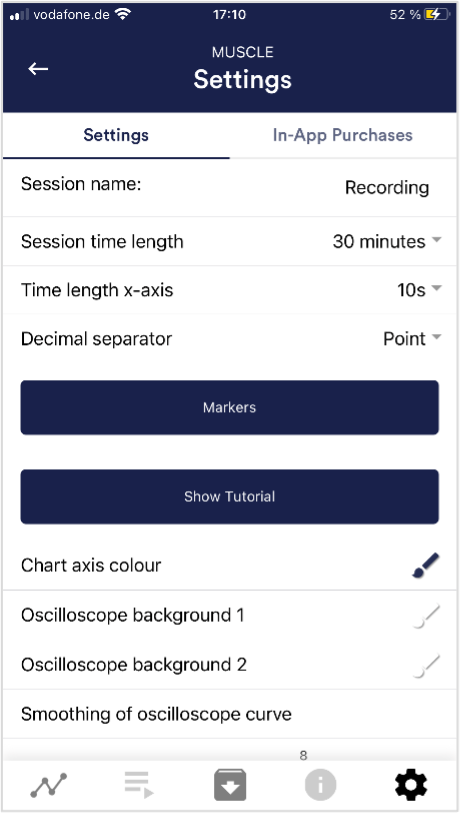
セッション名
アーカイブに表示されるセッション名をここに入力します。
Session time length
通常の測定を自動的に時間制限することができます。
Time length X-Axis
オシロスコープの X 軸に表示する時間を設定できます。90 秒を推奨します。
Decimal separator
カンマかドットを選択できます。
Survey after recording
ここで、各測定後の調査(位置、ムード、メモ)を有効/無効にできます。
Markers
有効にすると、+ボタンをタップしてマーカーを定義できます。測定中に設定できるマーカーです。(
チュートリアルを表示
アプリの初回起動時から、いつでもチュートリアルを再度見ることができます。
Chart axis color
メインビューのチャート軸の色を変更できます。
Oscilloscope background 1&2
メインビューのオシロスコープの背景色を変更できます。
Reset to standard colors
グラフの色をいつでもデフォルトに戻すことができます。
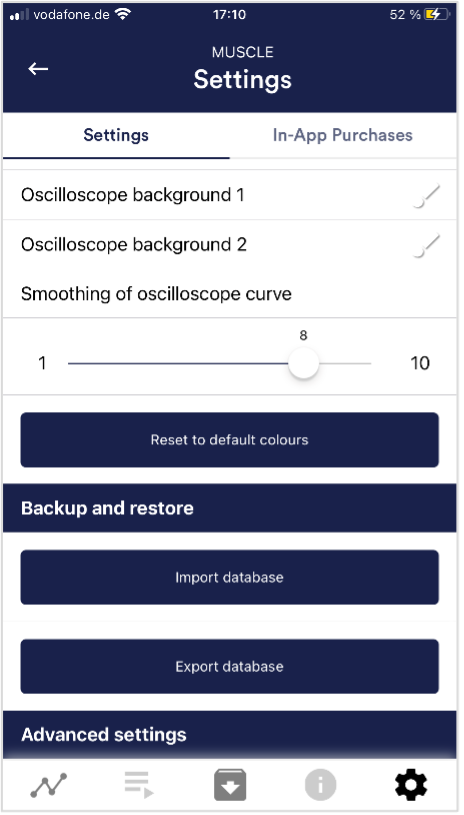
デモモード
保存された測定値が自動的に再生されます。実際のセンサーは必要ありません。
eSense Web App へのリアルタイムストリーミング
eSense Web App にデータをライブストリーミングできます。
Questions